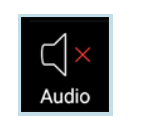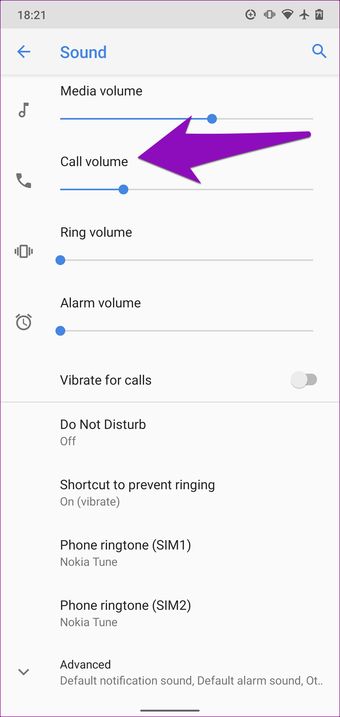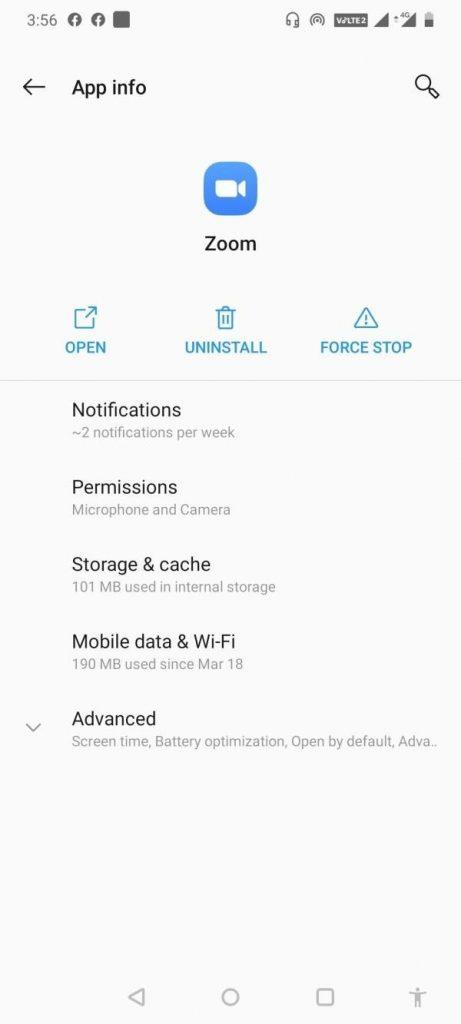Als je vanuit huis werkt (waarschijnlijk voor het eerst), wil je er professioneel uitzien tijdens al je Zoom Video Conferencing-gesprekken. Maar dat kan inderdaad lastig worden als dingen niet goed werken. Als je audioproblemen hebt met de Zoom Video Calling-app en niet kunt horen wat andere deelnemers zeggen, volgen hier enkele tips en trucs die je kunt toepassen om het probleem "Zoom Audio werkt niet" op te lossen!
Als u problemen ondervindt met Zoom Camera werkt niet, kunt u onze vorige gids hier bekijken !
Top 8 manieren om Zoom Audio te repareren werkt niet Probleem op Android
Mee eens of niet, niets is frustrerender dan dat je audio niet goed werkt tijdens een Zoom-gesprek. Probeer deze stappen om de audio- en geluidsfouten op Zoom op te lossen:
1. Start uw apparaat opnieuw op
Je gelooft het misschien niet, maar het herstarten van het apparaat lost vaak alle mogelijke storingen en tijdelijke problemen op tijdens het gebruik van de Zoom-app. Als u dit doet, doodt u bepaalde processen en fouten die mogelijk verhinderen dat de app voor videogesprekken toegang heeft tot geluidsinstellingen en profielen. Voor verschillende gebruikers werkte deze tijdelijke oplossing bij het oplossen van Zoom-audioproblemen. U kunt het dus altijd proberen voordat u doorgaat naar andere geavanceerde manieren!
2. Activeer de luidsprekerinstellingen
Welnu, als je de Zoom-vergadering hebt gehost en je kunt andere deelnemers niet horen, is de kans groot dat je ingebouwde luidsprekers in de app gedempt zijn. U moet er dus voor zorgen dat uw luidsprekers zijn ingeschakeld. Om dit te controleren, start u uw Zoom Call-app> Zoek het luidsprekerpictogram bovenaan het scherm en merk op of er een (x) teken in de buurt van het pictogram staat. Als je zo'n bord ziet, betekent dit dat je luidsprekers zijn uitgeschakeld voor de Zoom-vergadering. Om luidsprekers te activeren, kun je op hetzelfde pictogram tikken!
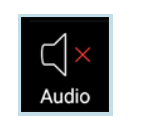
Tip: Skype-gebruikers die audioproblemen hebben, kunnen deze handleiding raadplegen om de problemen op te lossen!
3. Gebruik Smart Phone Cleaner
Welnu, dit is een van de meest effectieve manieren om Zoom Audio-problemen op uw apparaat op te lossen. Het gebruik van een speciale app voor opschonen en optimaliseren, zoals Smart Phone Cleaner, kan u ongetwijfeld helpen om snel alle potentiële problemen op uw smartphone te scannen en op te lossen. De app helpt niet alleen bij het wissen van caches , maar het zou u ook helpen om soepele prestaties op uw apparaat te krijgen.


4. Houd het geluidsprofiel van uw apparaat in de gaten
Een veelvoorkomende reden waarom uw Zoom Audio mogelijk niet werkt, zijn de geluids- en volume-instellingen van uw apparaat. Als het volume van uw apparaat toevallig is verlaagd of uitgeschakeld, kunt u andere deelnemers niet horen tijdens een Zoom-vergadering. Controleer dus uw volumeniveau en verhoog het tot een geschikt percentage.
Lees ook: Hoe Zoom-vergaderingen opnemen op Windows, Mac, Android en iPhone?
5. Controleer de oproepinstellingen van uw apparaat
Welnu, het verhogen van het volume en het geluidsniveau zou u waarschijnlijk moeten helpen het probleem 'Zoom Audio werkt niet' op te lossen. Maar als het niet helpt, moet u de geluidsinstellingen van het apparaat tijdens oproepen controleren. Let op, deze instellingen verschillen van de instellingen voor volumeregeling van uw gewone smartphone. Volg de stappen om te zien of deze in-call-instellingen niet zijn gedempt of een lager percentage hebben:
- Open Android-instellingen> Geluid of Audio> Zoek het gedeelte Oproepvolume.
- Als het gedempt of op een laag niveau is, verhoogt u het volume tot een geschikt niveau.
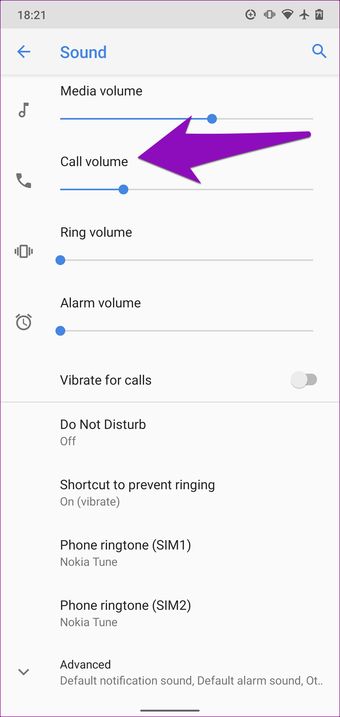
Nu moet je controleren of je andere deelnemers kunt afstemmen tijdens Zoom Meeting of niet.
6. Controleer en wijzig uw audioprofiel
Als u iemand bent die de gewoonte heeft om uw smartphone in de modus Trillen, Stil of Niet storen te houden, kunnen deze instellingen soms hinder veroorzaken in Zoom-audio. Ga als volgt te werk om het audioprofiel op uw smartphone te controleren en te wijzigen:
- Start de Android-instellingen en controleer of uw telefoon in de stille of trilmodus staat.
- Wijzig het audioprofiel in Ring & observe of het probleem Zoom Audio Not Working is opgelost.
Lees ook: Hoe de iPhone-luidspreker te repareren werkt niet?
7. Forceer stop de Zoom Call-app
Er kan een kans zijn dat de Zoom-app niet goed werkt of niet meer reageert op specifieke opdrachten. Probeer de app dus geforceerd te stoppen om te zien of alles daardoor normaal werkt. Volg hiervoor de stappen zorgvuldig:
- Start de instellingen van uw smartphone en zoek het menu Apps en meldingen.
- Zoek en tik nu onder het kopje 'Geïnstalleerde toepassingen' op Zoom om de instellingen te openen.
- Tik op het Force Stop-pictogram.
- Tik op het pictogram Openen om de Zoom-app opnieuw te starten!
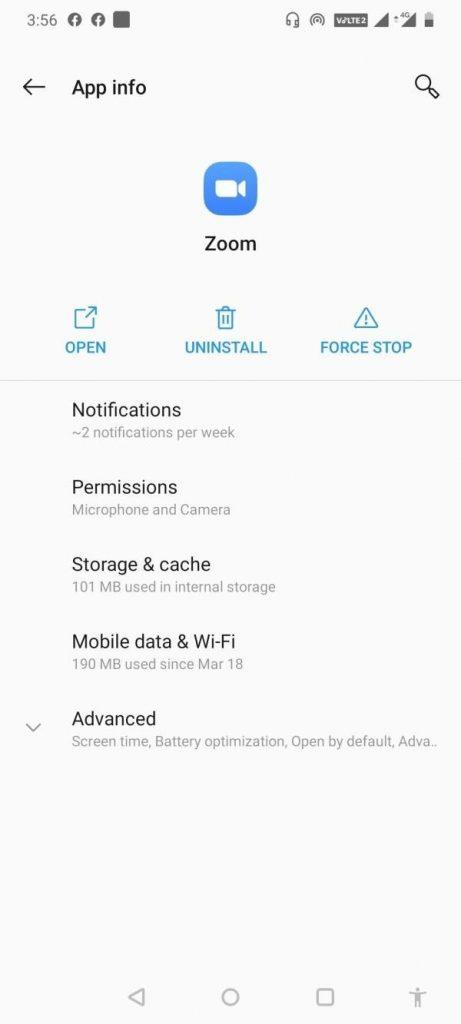
Dit zou waarschijnlijk het probleem 'Zoom Audio werkt niet' op uw apparaat moeten oplossen!
8. Update Zoom Videobellen App
De kans is groot dat het Zoom-audio- en geluidsprobleem waarmee u wordt geconfronteerd, te wijten is aan een aantal bugs. Zorg er dus voor dat u uw app bijwerkt naar de nieuwste versie. Dit is waarschijnlijk een van de beste oplossingen om problemen met Zoom Audio Not Working op te lossen.
Kunt u andere deelnemers nog steeds niet horen tijdens een Zoom-vergadering ? Ga naar het Zoom-helpcentrum !
Opgelost: probleem met zoomaudio werkt niet
Er zijn verschillende redenen waarom u wordt geconfronteerd met het probleem 'Zoom Audio werkt niet' . Je beseft het misschien niet, maar je hebt misschien per ongeluk de luidspreker van je telefoon gedempt of de in-app-luidspreker uitgeschakeld. Als het geluidsprofiel van je apparaat op Stil of Trillen staat, kun je audioproblemen krijgen op Zoom. Ik hoop dat deze bovengenoemde methoden je helpen om Zoom-microfoon- en audioproblemen snel op te lossen.
Als u andere problemen ondervindt met betrekking tot de Zoom Video Calling-app, laat het ons dan weten in het commentaargedeelte hieronder. We zullen proberen alle effectieve oplossingen te bieden om veelvoorkomende Zoom-problemen op te lossen!
VOLGENDE LEES: